Haben Sie wenige oder viele Benachrichtigungen im Benachrichtigungscenter Ihres iPhones? Wir zeigen Ihnen, wie Sie eine ausgewählte Gruppe und/oder alle Benachrichtigungen löschen
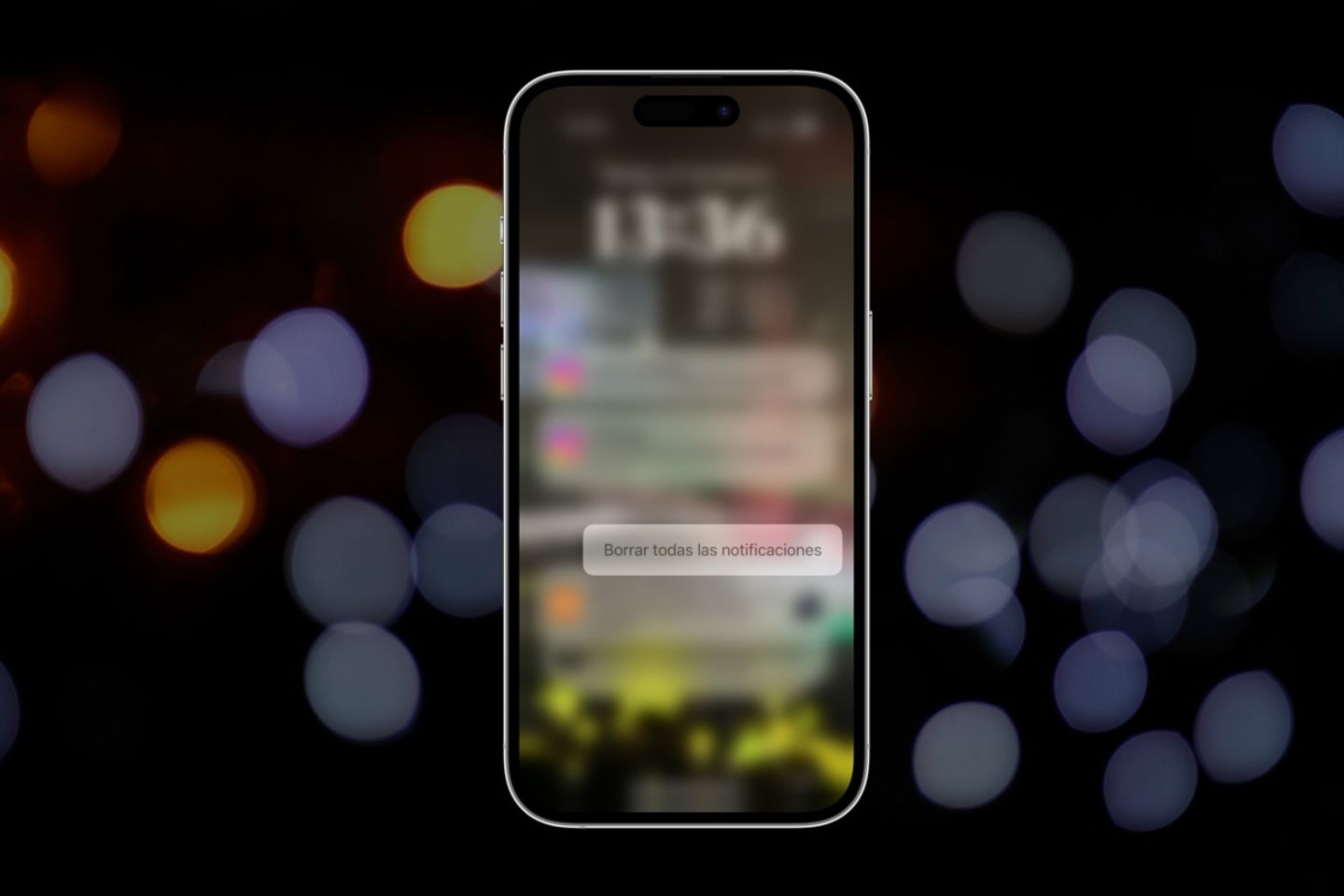
Die aus Cupertino wurden optisch erneuertAlle Benachrichtigungen anzeigen. Obwohl es wahr ist, dass es informativer Natur ist,Es kann manchmal etwas nervig sein, wenn Sie den gesamten Platz auf dem Bildschirm haben. So können Sie noch heute Ihr eigenes Display bestellenWir zeigen Ihnen die verschiedenen Möglichkeiten, Ihre Benachrichtigungen zu überprüfen und alle nicht benötigten Benachrichtigungen zu entfernen, zusätzlich zu ihrer allgemeinen Beseitigung. Wenn Sie ihm noch eine andere Note verleihen möchten,Hier zeigen wir Ihnen, wie Sie sie in iOS 17 anpassen.
Beachten Sie Folgendes, bevor Sie eine Benachrichtigung auf dem iPhone löschen
Diese Benachrichtigungen sind temporär und werden nicht im Benachrichtigungscenter gespeichert. Wenn Sie beispielsweise eine Benachrichtigung auf dem Sperrbildschirm sehen und diese löschen, wird sie später nicht mehr angezeigt. Auch wenn sie aus dem Benachrichtigungscenter gelöscht werden, sind sie nicht mehr vorhanden.
Es ist am besten, die Konzentration vieler Benachrichtigungen zu vermeidenEntscheiden Sie, welche Apps für Sie von entscheidender Bedeutung sind, und entscheiden Sie, bei welchen Sie sowohl dringende als auch normale Benachrichtigungen sehen möchten(Das werden wir später im Artikel sehen). Nachdem das gesagt ist, fangen wir an.
Löschen Sie eine einzelne Benachrichtigung
Wenn Sie in iOS 17 mehrere Benachrichtigungen von einer App erhalten, können diese gestapelt sein, das sollten Sie also tunKlicken Sie auf die erste Benachrichtigung, um die anderen anzuzeigen. Andernfalls werden sie vom jüngsten zum ältesten angezeigt.
- Suchen Sie auf dem Sperrbildschirm die Benachrichtigung, die Sie löschen möchten
- Wischen Sie die Benachrichtigung nach links
- Klicken Sie auf Löschen
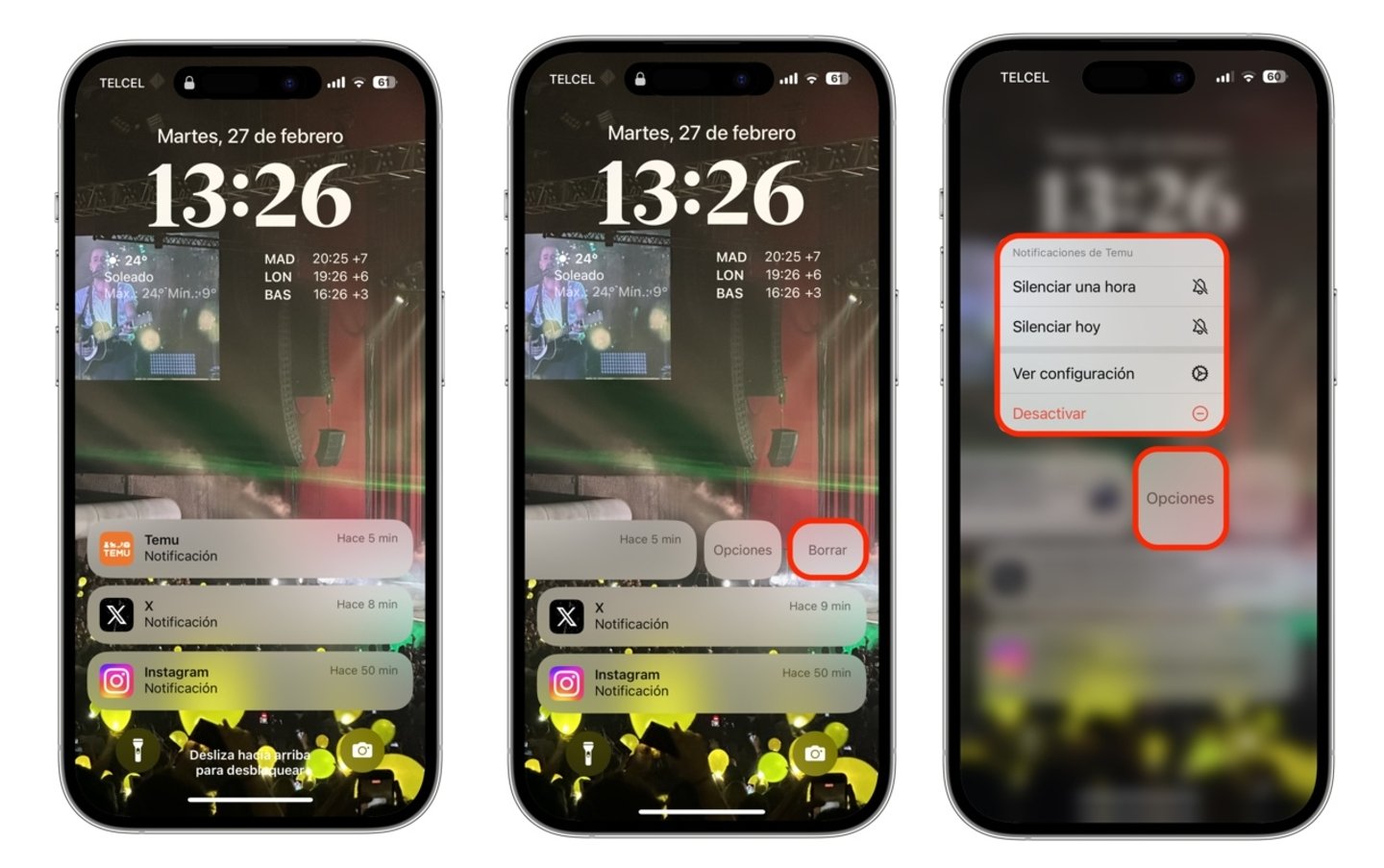
Löschen Sie Benachrichtigungen oder schalten Sie sie für eine bestimmte Zeit stumm
Schalten Sie eine einzelne Benachrichtigung stumm
- Sehen Sie sich die Benachrichtigung an, die Sie stummschalten möchten
- Wischen Sie nach links und tippen Sie auf Optionen
- Sie werden aufgefordert, Ihr iPhone zu entsperren
- Wählen Sie eine der entsprechenden Stummschaltungsoptionen
Mit dieser Verknüpfung können Sie Benachrichtigungen einer App für eine Stunde oder für 24 Stunden nach Ausführung der Aktion stumm schalten. Sie können Benachrichtigungen in der letzten Option auch dauerhaft deaktivieren.
Löschen Sie alle aktuellen Benachrichtigungen
Ojo,Hier löschen Sie nur diejenigen, die sich für kurze Zeit auf dem Sperrbildschirm des Geräts befinden(vor dem letzten Mal, als Sie Ihr iPhone entsperrt haben). Es wird auch nach einigen Sekunden des Erscheinens nicht mehr möglich sein.
- Aktuelle Sperrbildschirmbenachrichtigungen anzeigen
- Tippen Sie auf die X-Schaltfläche
- Dann löschen
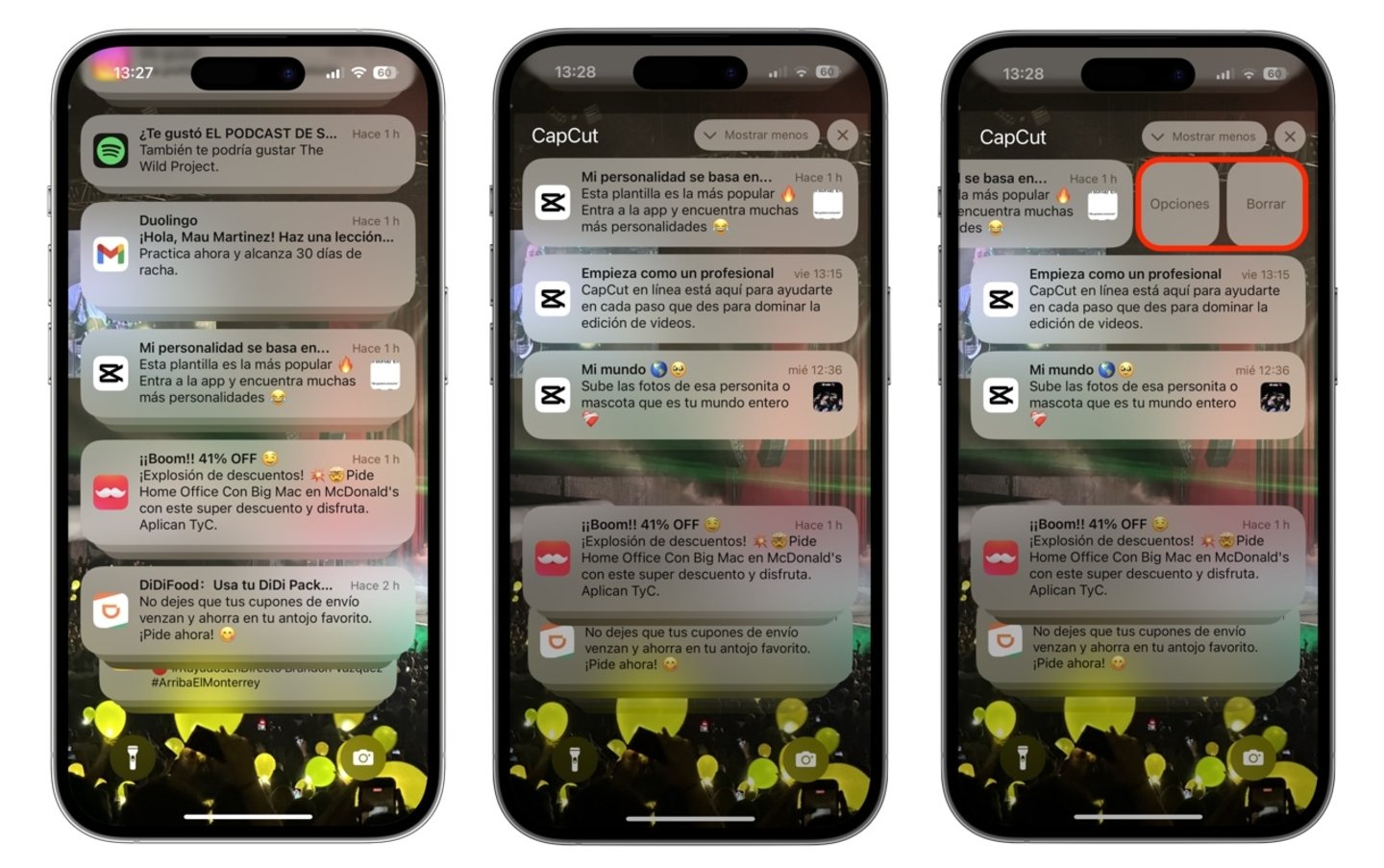
Es ist möglich, eine Benachrichtigung aus einer Gruppe gestapelter Benachrichtigungen zu löschen
Löschen Sie alle Benachrichtigungen aus einer einzigen App
Worüber wir am Anfang dieses Artikels gesprochen haben: Wenn die Konfiguration die Standardkonfiguration ist und Sie Ihre Benachrichtigungen gestapelt gesammelt haben,Sie können eine oder alle Benachrichtigungen aus der betreffenden App löschen.
- Tippen Sie auf die Benachrichtigung mit allen gestapelten Benachrichtigungen (entsperren Sie ggf. Ihr iPhone).
- Wischen Sie auf der Benachrichtigung, die Sie löschen möchten, nach links und tippen Sie auf Löschen
- Um alle Benachrichtigungen aus einer App zu löschen, tippen Sie direkt auf X und dann auf Löschen
Was ist mit alten Benachrichtigungen?
Nach dem Entsperren des iPhoneall die Benachrichtigungen, die ignoriert wurden, das heißt, ohne in ihnen irgendeine Tätigkeit auszuüben,Sie werden im Benachrichtigungscenter gespeichert. Hier kommt die entscheidende Entscheidung, darüber nachzudenken, bei welchen Apps es sich lohnt, Benachrichtigungen zu aktivieren, um eine Anhäufung von Informationen zu vermeiden, die möglicherweise nicht mehr wichtig sind.
Gehen Sie wie folgt vor, um alte Benachrichtigungen zu löschen.
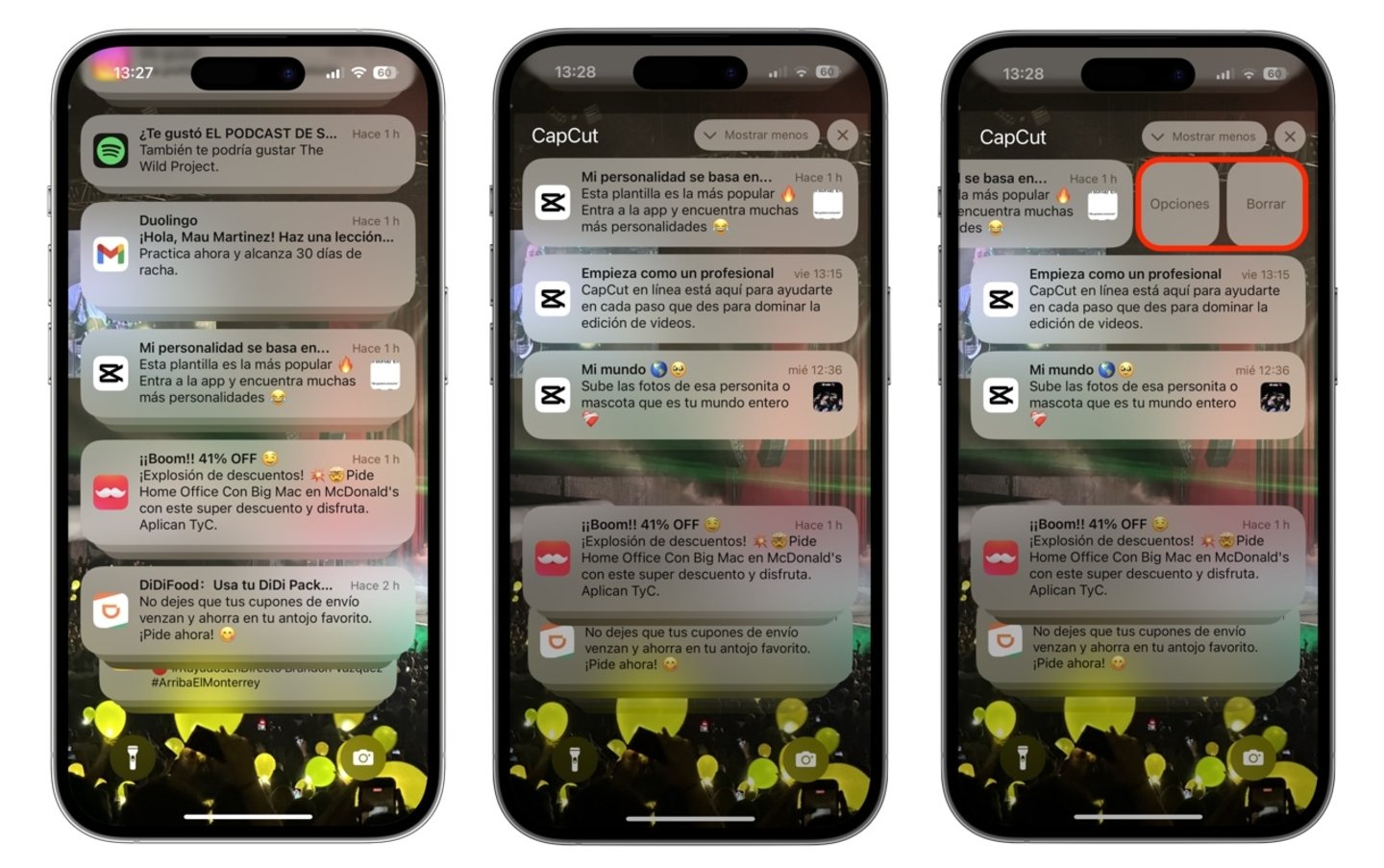
Es ist möglich, eine Benachrichtigung aus einer Gruppe gestapelter Benachrichtigungen zu löschen
- iPhone entsperren undWischen Sie in der oberen linken Ecke Ihres Bildschirms von oben nach unten
- Tippen Sie auf das X-Symbol und dann auf Löschen
- Sie können sich auch dafür entscheiden, bestimmte Benachrichtigungen zu löschen, wenn Sie frühere Informationen behalten möchten, oder je nach Bedarf einen Abschnitt gestapelter Benachrichtigungen zu löschen, indem Sie die oben genannten Schritte ausführen.
Deaktivieren Sie App-Benachrichtigungen
Wenn Sie festgestellt haben, dass eine App Sie in Bezug auf Benachrichtigungen behindert, aber nützlich ist,Es ist besser, sie in den iPhone-Einstellungen zu deaktivieren.
- Wir gehen zu Benachrichtigungen und wählen die betreffende App aus
- Deaktivieren Sie die erste Option „Benachrichtigungen zulassen“.
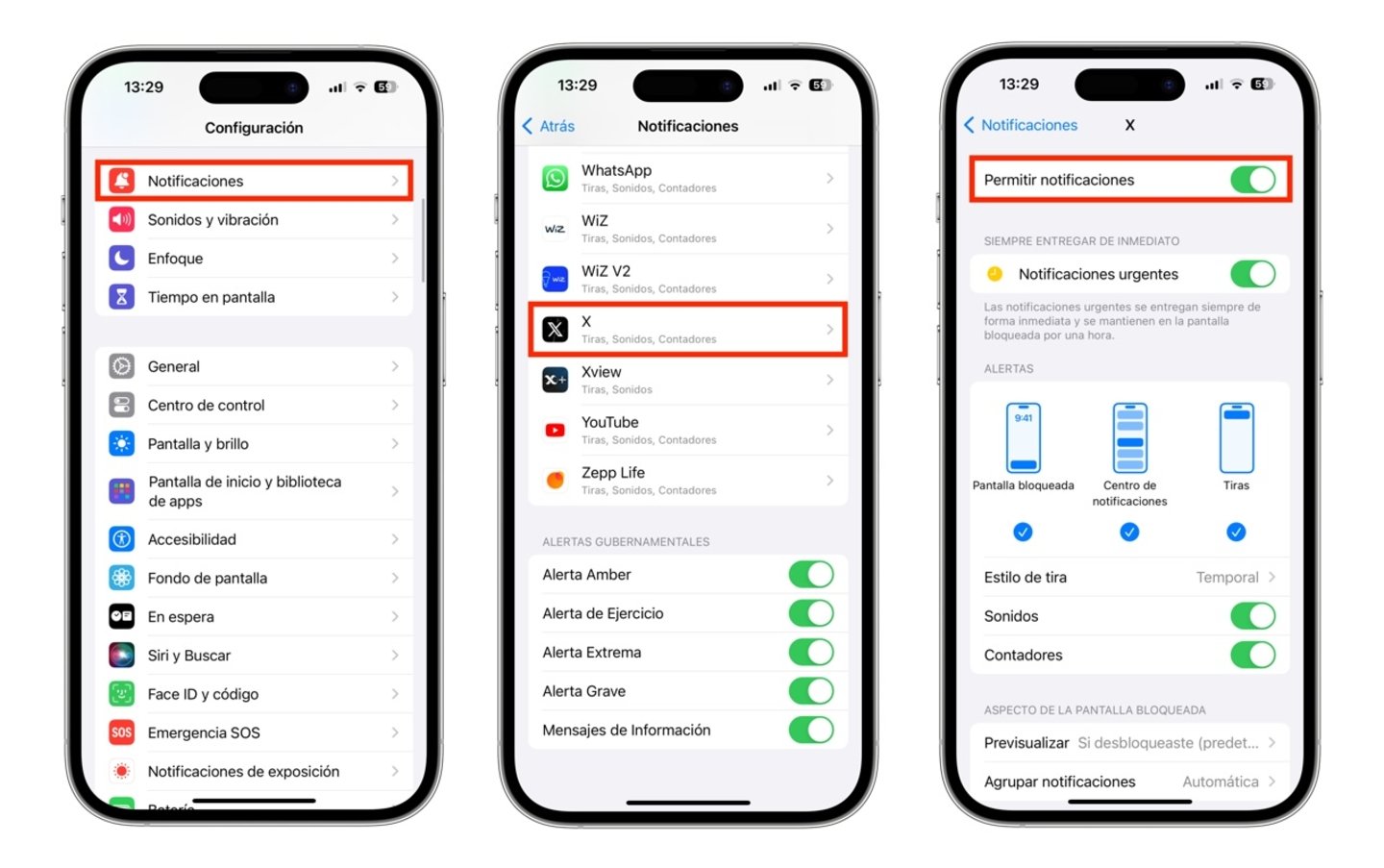
Deaktivieren Sie Benachrichtigungen von einer App
Oder Sie erhalten möglicherweise eine Zeit lang keine Benachrichtigungen
Zum Abschluss dieses Themas:Eine weitere Möglichkeit, für eine bestimmte Zeit generell keine Benachrichtigungen zu erhalten, ist die Aktivierung von „Bitte nicht stören“.. Beschwört dieKontrollzentrum und tippen Sie auf das Mondsymbol. Wenn Sie bereits über einen benutzerdefinierten Vorfokus verfügen, der Ihnen hilft, Benachrichtigungen von geschäftlichen oder persönlichen Apps zu vermeiden, halten Sie „Fokus“ gedrückt und wählen Sie dann die entsprechende Option aus. Das ist auch so gewesennützlich, um den Ruhemodus zu kennenwenn Sie keine Beschwerden beim Schlafen haben möchten.
Waren Sie mit diesen Informationen zufrieden? Wir hoffen, dass es Ihnen hilft, Ihren Bildschirm von Benachrichtigungen zu befreien, die nicht mehr benötigt werden.
Du kannst folgeniPadisiertInFacebook,WhatsApp,Twitter (X)konsultieren oder konsultierenunserem Telegram-Kanalum über die neuesten Technologienachrichten auf dem Laufenden zu bleiben.

